win11关闭广告弹窗详细教程 win11电脑广告弹窗怎么彻底关闭
更新时间:2024-05-01 10:01:00作者:runxin
相信很多用户在操作win11电脑的时候,也时常会遇到桌面弹出广告窗口的情况,这这些广告弹窗也往往和win11电脑中安装的某些软件有必然的联系,因此也会影响到用户的操作体验,对此win11电脑广告弹窗怎么彻底关闭呢?接下来小编给大家介绍一下win11关闭广告弹窗详细教程。
具体方法如下:
方法一:
1、右键此电脑,打开“管理”
2、打开后,进入左边“任务计划程序库”
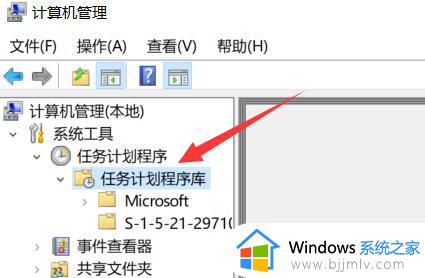
3、然后根据右边的触发器规律和左边名称判断哪些是广告,右键将他们禁用即可。
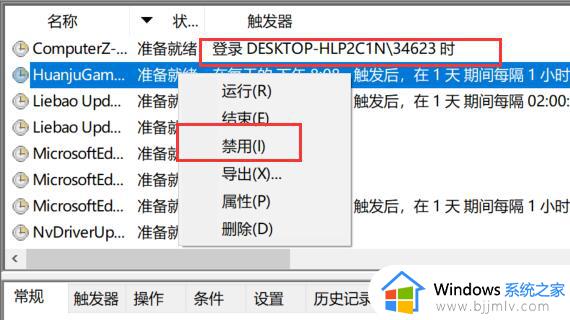
方法二:
1、我们还可以尝试用安全软件。
2、下面以360为例,打开其中的“弹窗过滤”
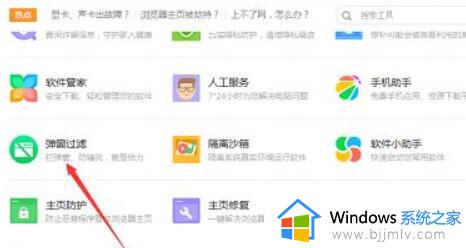
3、然后开启“强力模式”就能彻底关闭弹窗广告了。
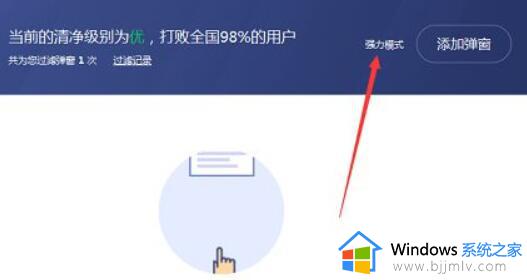
这篇文章的内容就是关于win11关闭广告弹窗详细教程了,有遇到过相同问题的用户就可以根据小编的步骤进行操作了,希望能够对大家有所帮助。
win11关闭广告弹窗详细教程 win11电脑广告弹窗怎么彻底关闭相关教程
- 电脑弹窗广告怎么彻底关闭win11 windows11怎么关闭广告弹窗
- 电脑win11系统怎么关闭广告 win11弹窗广告怎么彻底关闭
- 如何彻底关闭win11锁屏广告弹出 win11锁屏弹出广告怎么关闭
- windows11广告弹窗怎么关闭 win11永久关闭桌面弹出广告的步骤
- win11弹窗广告怎么关闭 win11如何阻止电脑弹出广告
- win11广告弹窗太多怎么彻底关闭 win11广告太多弹窗如何设置不弹出
- win11广告弹窗太多怎么彻底关闭?win11永久关闭桌面弹出广告步骤
- win11桌面弹出各种广告窗口怎么办 win11电脑老是弹出广告如何解决
- windows11小组件广告能关闭吗 win11小组件广告怎么关闭
- win11如何关闭组策略搜索广告 win11怎么禁止策略搜索广告
- win11恢复出厂设置的教程 怎么把电脑恢复出厂设置win11
- win11控制面板打开方法 win11控制面板在哪里打开
- win11开机无法登录到你的账户怎么办 win11开机无法登录账号修复方案
- win11开机怎么跳过联网设置 如何跳过win11开机联网步骤
- 怎么把win11右键改成win10 win11右键菜单改回win10的步骤
- 怎么把win11任务栏变透明 win11系统底部任务栏透明设置方法
win11系统教程推荐
- 1 怎么把win11任务栏变透明 win11系统底部任务栏透明设置方法
- 2 win11开机时间不准怎么办 win11开机时间总是不对如何解决
- 3 windows 11如何关机 win11关机教程
- 4 win11更换字体样式设置方法 win11怎么更改字体样式
- 5 win11服务器管理器怎么打开 win11如何打开服务器管理器
- 6 0x00000040共享打印机win11怎么办 win11共享打印机错误0x00000040如何处理
- 7 win11桌面假死鼠标能动怎么办 win11桌面假死无响应鼠标能动怎么解决
- 8 win11录屏按钮是灰色的怎么办 win11录屏功能开始录制灰色解决方法
- 9 华硕电脑怎么分盘win11 win11华硕电脑分盘教程
- 10 win11开机任务栏卡死怎么办 win11开机任务栏卡住处理方法
win11系统推荐
- 1 番茄花园ghost win11 64位标准专业版下载v2024.07
- 2 深度技术ghost win11 64位中文免激活版下载v2024.06
- 3 深度技术ghost win11 64位稳定专业版下载v2024.06
- 4 番茄花园ghost win11 64位正式免激活版下载v2024.05
- 5 技术员联盟ghost win11 64位中文正式版下载v2024.05
- 6 系统之家ghost win11 64位最新家庭版下载v2024.04
- 7 ghost windows11 64位专业版原版下载v2024.04
- 8 惠普笔记本电脑ghost win11 64位专业永久激活版下载v2024.04
- 9 技术员联盟ghost win11 64位官方纯净版下载v2024.03
- 10 萝卜家园ghost win11 64位官方正式版下载v2024.03